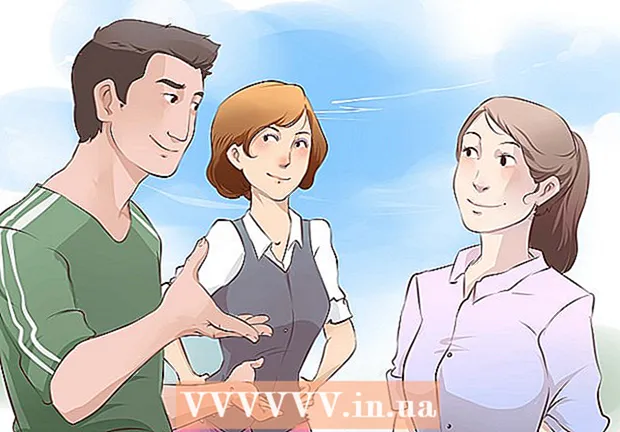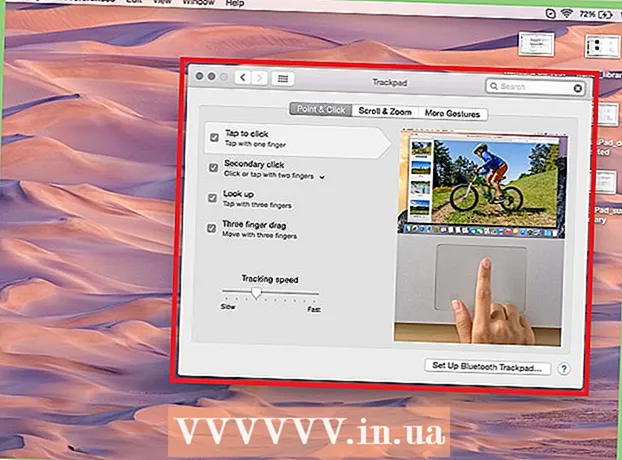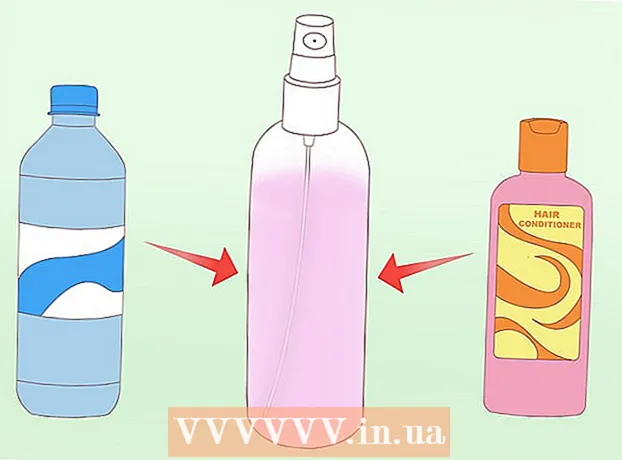Autor:
Monica Porter
Fecha De Creación:
15 Marcha 2021
Fecha De Actualización:
1 Mes De Julio 2024

Contenido
Esta página wiki le mostrará cómo cambiar el nombre que Siri usa para referirse a usted en un iPhone o iPad, o en una Mac.
Pasos
Método 1 de 2: iPhone o iPad
Abra la aplicación Contactos. Este icono parece una libreta de direcciones con la persona que se muestra arriba.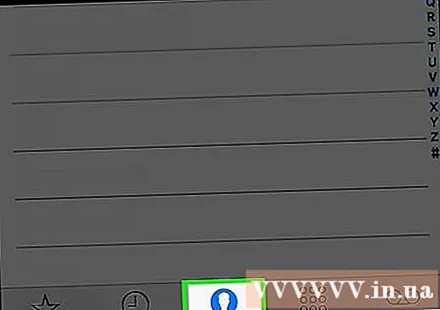
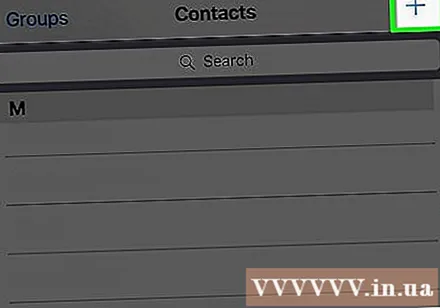
prensa +. Esta opción está en la esquina superior derecha.
Ingresa el nombre que deseas que Siri te llame.
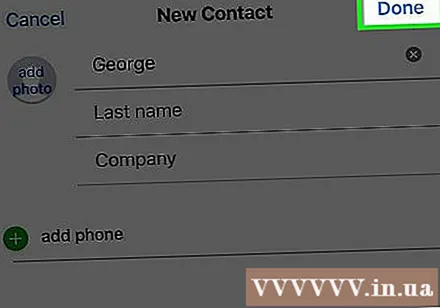
prensa Hecho (Consumado).
Presiona el botón de inicio para salir del menú de Siri.

Abra la aplicación Configuración. La aplicación tiene un ícono de engranaje gris y generalmente se encuentra en la pantalla de inicio.- Si no ve la aplicación en la pantalla de inicio, verifique dentro de la carpeta etiquetada Utilidades. (Utilidades)
Desplácese hacia abajo y toque Siri. Este elemento estará en el tercer conjunto de opciones.
prensa Mi información (Mi informacion).
Elija su nombre favorito de la agenda. Ahora, Siri usará el nombre en la tarjeta de presentación que eligió para llamarlo. anuncio
Método 2 de 2: Mac
- Abra la aplicación Contactos. La aplicación parece una libreta de direcciones y generalmente se encuentra en la barra de herramientas en la parte inferior de la pantalla.
- Si no puede encontrar la aplicación Contactos en la barra de herramientas, toque el icono de la lupa en la esquina superior derecha de la pantalla, escriba "Contactos" en la barra de búsqueda y toque. Contactos (Contactos) en los resultados de búsqueda.
- Hacer clic +. Está en la esquina inferior izquierda de la ventana Contactos.
- Ingrese su nombre y apellido preferido.
- prensa Hecho (Consumado).
- prensa Tarjeta (Tarjeta de visita). Esta opción está en la barra de menú que se encuentra en la parte superior de la pantalla.
- prensa Haz de esta mi tarjeta (Crear mi tarjeta de presentación). Esto cambiará el nombre en su tarjeta de presentación principal. Siri, como cualquier otra aplicación de Mac que use su tarjeta de presentación, ahora usará este nombre para llamarlo. anuncio